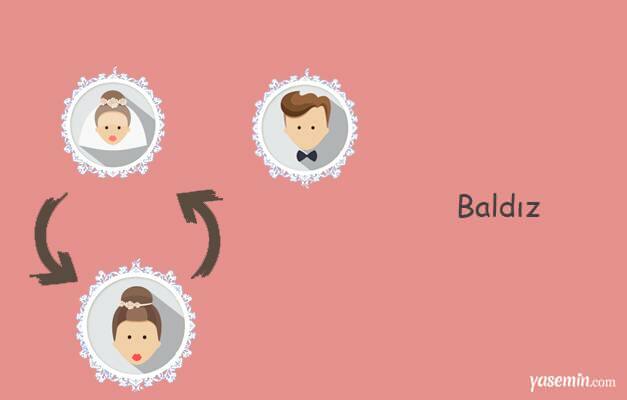Utolsó frissítés dátuma
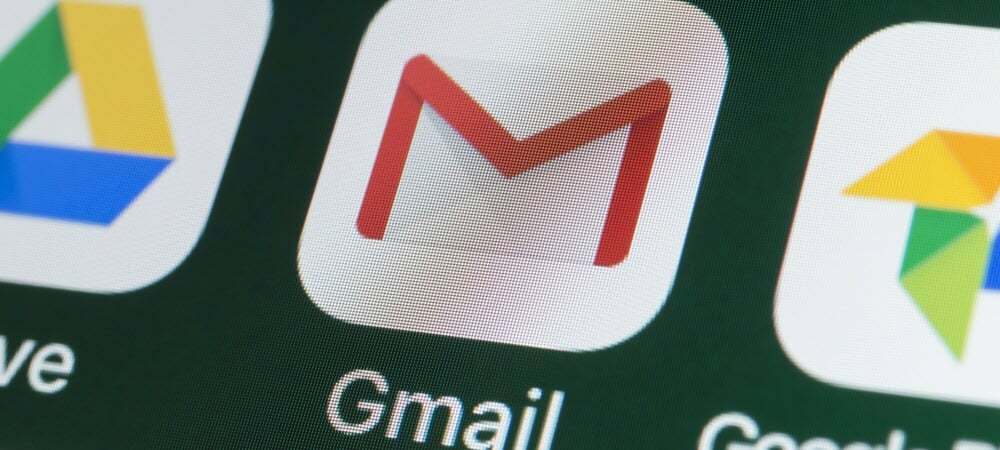
Ha sok e-mailje van a Gmailben, ezek kezelése gondot okozhat. Ha segítségre van szüksége a szűréshez, az olvasatlan e-maileket a Gmailben találja meg ennek az útmutatónak a segítségével.
Ha nap mint nap rengeteg üzenet érkezik a Gmail beérkező levelei közé, akkor segít a rendszerezés lehetősége. Szerencsére, ha a Gmailt használja, néhány módot kínál az olvasatlan üzenetek rendezésére.
Gyors kereséssel megkeresheti az olvasatlan e-maileket a Gmailben, vagy megjelenítheti az összes olvasatlan üzenetet a lista tetején.
Az e-mail üzenetek különböző kritériumok alapján történő rendezése megkönnyíti a beérkező levelek kezelését. Például általában az olvasatlan e-mailek megtalálása a Gmailben a legfontosabb.
Olvasatlan e-mailek keresése a Gmailben
Az olvasatlan Gmail e-mailek megkeresésére szolgáló első lehetőség PC-n, Mac-en vagy mobileszközön működik. Gyors keresést futtathat az olvasatlan üzenetek megtalálásához.
Olvasatlan e-mailek keresése a Gmailben:
- Indítsa el a Gmailt az asztalon vagy az alkalmazást a telefonján, és jelentkezzen be, ha még nem tette volna meg.
- Kattintson vagy koppintson a Keresés mezőre, írja be van: olvasatlan, és nyomja meg Belép.
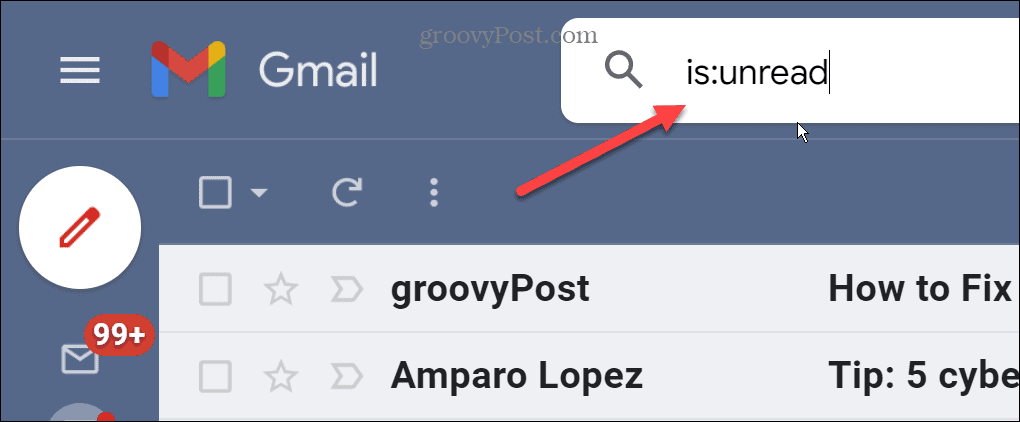
- A Gmail az összes olvasatlan üzenetét a lista tetején jeleníti meg.
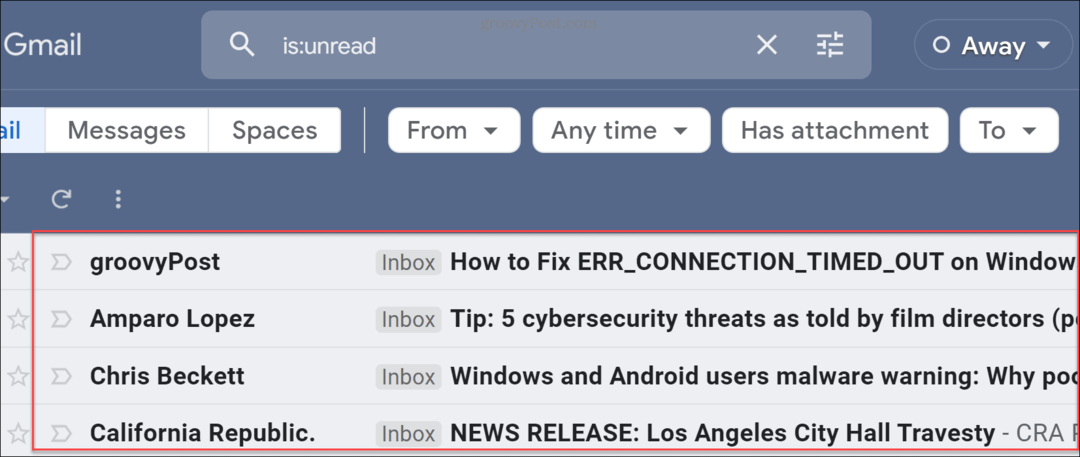
- Mostantól könnyedén elolvashatja olvasatlan üzeneteit, és megválaszolhatja, törölheti, spamként jelölheti meg őket, vagy más megfelelő műveletet hajthat végre.
Az olvasatlan e-mailek első megjelenítése a Gmail alkalmazásban
Amellett, hogy először az olvasatlan e-maileket jeleníti meg az asztalon, hozzáadhat egy lapot, amely csak az olvasatlan üzeneteket jeleníti meg.
Az olvasatlan e-mailek megkereséséhez a Gmail mobilalkalmazásban kövesse az alábbi lépéseket:
- Indítsa el a Gmail alkalmazást a telefonján, és érintse meg a hamburger menü a bal felső sarokban.
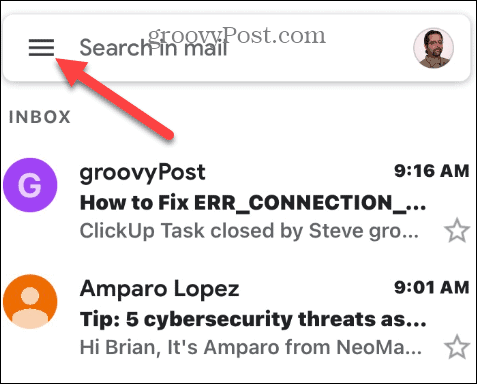
- Görgessen le, és érintse meg Beállítások.
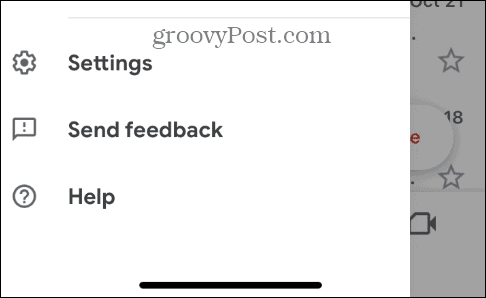
- iPhone készüléken csúsztassa ujját lefelé, és válassza ki a lehetőséget Beérkezett üzenetek típusa választási lehetőség.
Jegyzet: Android esetén először válassza ki e-mail fiókját Android rendszeren, majd érintse meg a lehetőséget Beérkezett üzenetek típusa.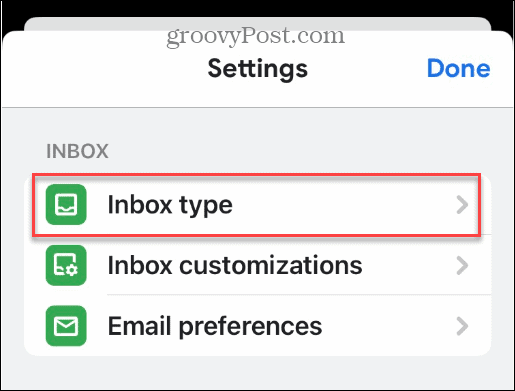
- A Beérkezett üzenetek típusa képernyőn válassza a lehetőséget Először olvasatlan a listából, és érintse meg a lehetőséget Kész.
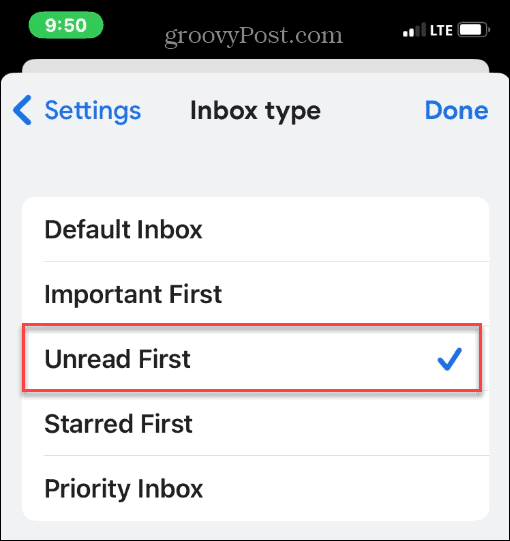
- Koppintás után Kész az előző képernyőn érintse meg a hamburger menü a keresőmező bal felső sarkában.
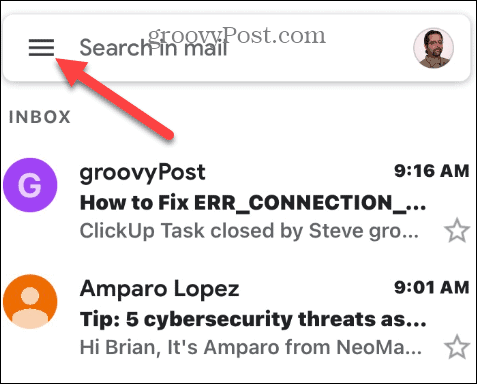
- Koppintson a Nem olvasott a menülistából, hogy elérje az összes olvasatlan üzenetét a Gmailben.
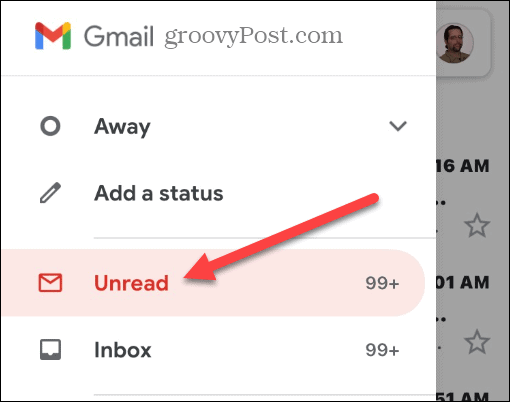
Gmail-beérkező levelek rendezése
Ha több ezer e-mailje van a Gmailben, nem szeretné végiggörgetni az összeset, hogy megtalálja az olvasatlanokat. A fenti lépések végrehajtásával először az olvasatlan üzeneteket tekintheti meg. A Gmail sokkal egyszerűbbé teszi az olvasatlan üzenetek kezelését mind az asztali számítógépen, mind a mobilalkalmazáson.
Ha már az üzenetek rendezéséről és kezeléséről beszélünk, ez érdekelheti a feladó szerinti rendezés a Gmailben vagy megtanulják, hogyan kell hozzon létre egy csoportos e-mail listát.
A Gmailben számos lehetőség közül választhat. Például érdemes lehet adjon hozzá egy képet a Gmail aláírásához vagy válaszoljon az összes címzettnek a Gmailben.
Üzenetek írásakor a túl sok írás értékes időt vehet igénybe. Megtanulni hogyan állítsa le a felülírást a Gmailben és amikor jegyzetet ír, tanulja meg a behúzást a Gmailben.
Hogyan találja meg a Windows 11 termékkulcsát
Ha át kell vinnie a Windows 11 termékkulcsát, vagy csak az operációs rendszer tiszta telepítéséhez van szüksége rá,...
A Google Chrome gyorsítótárának, a cookie-k és a böngészési előzmények törlése
A Chrome kiváló munkát végez a böngészési előzmények, a gyorsítótár és a cookie-k tárolásában, hogy optimalizálja a böngésző teljesítményét az interneten. Az övé, hogyan kell...
Bolti áregyeztetés: Hogyan szerezzen online árakat az üzletben történő vásárlás során
A bolti vásárlás nem jelenti azt, hogy magasabb árat kell fizetnie. Az ár-egyeztetési garanciáknak köszönhetően online kedvezményeket kaphat vásárlás közben...